Come installare Chrome su openSUSE Tumbleweed o Leap 15
Google Chrome è un popolare browser sviluppato da Chromium; possiamo installarlo su quasi tutti i principali sistemi operativi come Windows, macOS e Linux, ovviamente anche in openSUSE. Uno dei motivi principali per cui le persone lo usano a causa dell’ambiente che ha creato. Possiamo sincronizzare la nostra storia, password, componenti aggiuntivi e altri strumenti installati su di esso attraverso i sistemi, tra cui Android e iOS (componenti aggiuntivi non supportati nei cellulari).
Quindi, se vuoi scaricare il browser Google Chrome sul tuo openSUSE Tumbleweed o Leap 15 Linux inclusa la versione precedente come Leap 42.1 e 42.2 & Enterprise SUSE. Allora ecco il tutorial su questo.
- Installa Google Chrome openSUSE Leap o Tumbleweed
- Fase 1: Aprire il terminale di Comando
- Passo 2: Aggiungere il browser Chrome repository di OpenSUSE
- Fase 3: Aggiungere la chiave di firma pubblica di Google
- Passo 4: Aggiorna il sistema
- Passo 5: Comando per installare il browser Chrome su OpenSUSE
- Punto 6: Esegui il browser
- Installare Chrome utilizzando l’interfaccia utente grafica
Installa Google Chrome openSUSE Leap o Tumbleweed
Ci sono due modi per installare Chrome sul sistema SUSE Linux uno è tramite l’aggiunta del suo repository ufficiale e l’altro è scaricando i pacchetti RPM direttamente dal sito ufficiale. Mostreremo entrambi i metodi.
Fase 1: Aprire il terminale di Comando
Per aggiungere repo abbiamo bisogno di aprire il terminale di Linux, quindi andare per applicazioni di ricerca e per lo strumento da riga di comando o utilizzare la scorciatoia da tastiera io.e CTRL+ALT+T.
Passo 2: Aggiungere il browser Chrome repository di OpenSUSE
il Prossimo passo è quello di aggiungere il repository ufficiale di Chrome in SUSE Linux utilizzando il suo strumento di gestione dei pacchetti chiamati ZYPPER.
Quindi, ecco il comando per farlo:
sudo zypper ar http://dl.google.com/linux/chrome/rpm/stable/x86_64 Google-Chrome
L’output per il comando precedente:
Adding repository 'Google-Chrome' ................................................................................Repository 'Google-Chrome' successfully addedURI : http://dl.google.com/linux/chrome/rpm/stable/x86_64Enabled : YesGPG Check : YesAutorefresh : NoPriority : 99 (default priority)Repository priorities are without effect. All enabled repositories share the same priority.:~>
Fase 3: Aggiungere la chiave di firma pubblica di Google
Per assicurarsi che qualunque sia i pacchetti del browser che stiamo per scaricare non siano alterati e il download dalla fonte originale, il sistema ha bisogno di un GNU Privacy Guard (GPG) firmato chiavi singed per i pacchetti di Google Linux.
wget https://dl.google.com/linux/linux_signing_key.pubsudo rpm --import linux_signing_key.pub
Passo 4: Aggiorna il sistema
Una volta aggiunto il repository, dobbiamo informare il sistema che abbiamo aggiunto un nuovo repository del browser e svuotare la cache per ricostruirlo di nuovo. Quindi, dopo di ciò, sarebbe in grado di recuperare i pacchetti e gli aggiornamenti da quel particolare repository. Quindi, fai lo stesso usando il comando sotto.
sudo zypper update
o
sudo zypper ref
Passo 5: Comando per installare il browser Chrome su OpenSUSE
Dopo aver seguito i passaggi precedenti non importa siete su Tumbleweed/Salto 15/14 o utilizzando la versione Enterprise di SUSE, il comando scarica i pacchetti e installare Chrome sul vostro sistema Linux.
sudo zypper install google-chrome-stable
L’output per il comando precedente:
Loading repository data...Reading installed packages...Resolving package dependencies...The following NEW package is going to be installed:google-chrome-stable1 new package to install.Overall download size: 63.7 MiB. Already cached: 0 B. After the operation, additional 224.4 MiB will be used.Continue? (y):
(opzionale) Se si desidera ottenere uno sviluppatore o una versione beta per il browser, ecco i comandi:
sudo zypper in google-chrome-beta
sudo zypper in google-chrome-unstable
Punto 6: Esegui il browser
Ora, vai su applicazioni e digita Chrome, fai clic sulla sua icona e inizia a navigare.
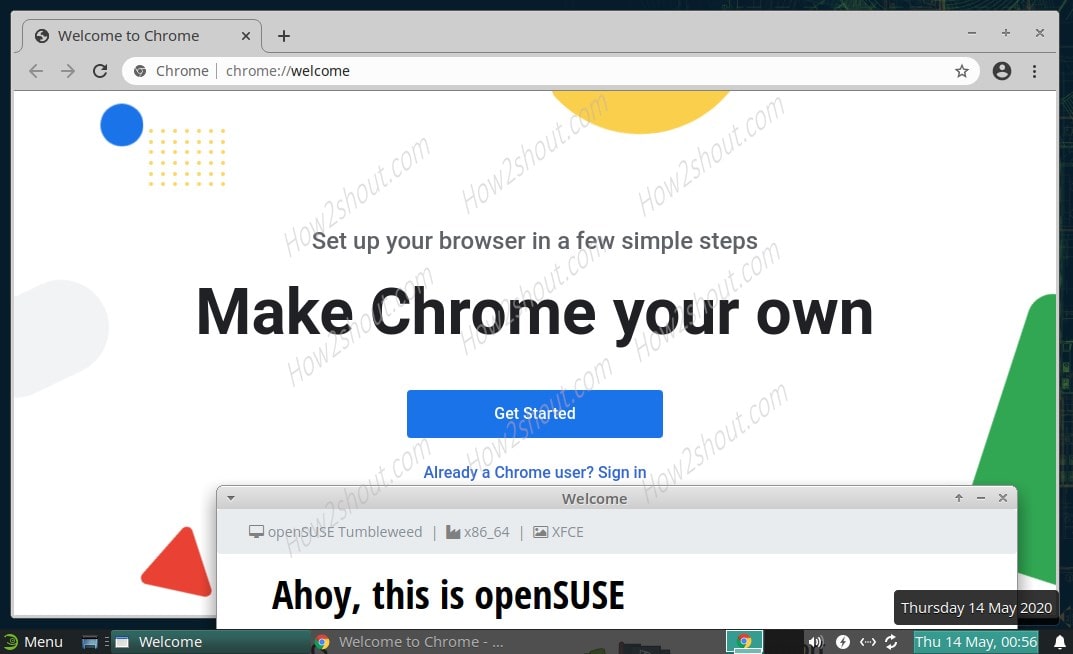
Installare Chrome utilizzando l’interfaccia utente grafica
- Il secondo metodo, se non si desidera aggiungere il repository in openSUSE e seguire tutti i passaggi precedenti manualmente. Quindi vai semplicemente a Google.com/chrome.
- Fare clic sul pulsante Download.
- Selezionare l’opzione pacchetti RPM a 64 bit e fare clic su Accetta e installa.
- Ti chiederà di aprire il pacchetto per impostazione predefinita con il software manager YAST2, lascia che sia così e fai clic sul pulsante OK.
- Dopo il download, il software manager YAST2 si aprirà e ti chiederà di inserire la password utente.
- Il manager ti darà il riepilogo dell’installazione, premi il pulsante Accetta.
- Attendi qualche minuto, il Chrome sarà sul tuo sistema.

Scaricare Chrome per Linux

Selezionare YAST 2 software manager per installare chrome

Immettere la password utente

Accettare automatica di installazione dell’interfaccia utente del browser di Google

Installazione successo di chrome per tumbleweed e leap
Quindi, questo è stato il tutorial rapido sull’installazione di Chrome in openSUSE, se si desidera ottenere invece Chromium, non è necessario aggiungere nulla. Semplicemente nel tuo tipo di terminale di comando:
sudo zypper install chromium
Altri tutorial su Linux:
- Installa Virtualbox su openSUSE Tumbleweed & Leap
- Ottieni il server Debian Linux su Windows 10 senza Virtualbox